linux使用Anaconda管理多个版本的Python环境
1.下载(直接到清华镜像下载)
下载链接,选择合适的版本,我试了几个,选择了一个下载最快的,原谅我的渣渣网速,
官网在国外,必须找镜像,不然很慢很慢,,,,,,
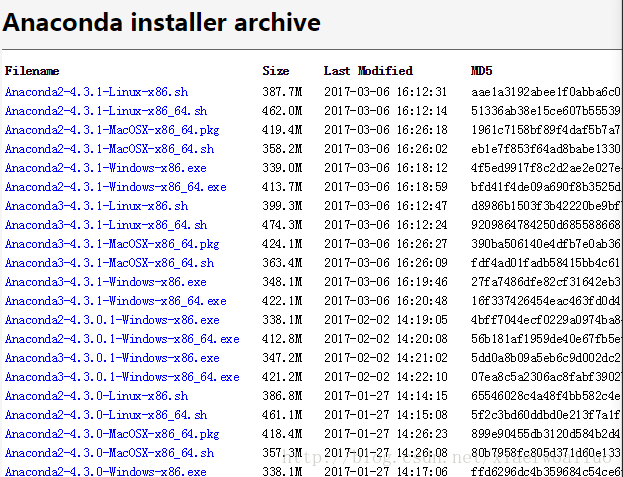
此步骤真的很慢,重新选择下载网址,这个是官网,仍然很慢,官网
清华镜像是最快的清华镜像连接此处最好按照上面的把anaconda 仓库的镜像也弄好,不然以后会很慢(实践证明,换了镜像之后快得不是一个级别啊)
conda config –add channels https://mirrors.tuna.tsinghua.edu.cn/anaconda/pkgs/free/
conda config –set show_channel_urls yes
即可添加 Anaconda Python 免费仓库。
2.安装anaconda
bash Anaconda3-4.3.1-Linux-x86.sh
安装完成之后要重启终端,anaconda才能生效。
在安装的过程中,会问你安装路径,直接回车默认就可以了。有个地方问你是否将anaconda安装路径加入到环境变量(.bashrc)中,输入yes,默认的是no,
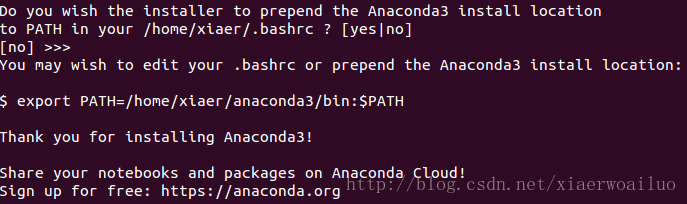
如果没输入就要配置环境,根据提示,在终端输入sudo gedit /etc/profile,打开profile文件。添加语句export PATH=/home/xiaer/anaconda3/bin:$PATH,保存,退出。
重启终端,不行,重启Linux,
配置好PATH后,可以通过which conda或conda –version命令检查是否正确。
输入conda list 就可以查询,你现在安装了哪些库,常用的numpy, scipy名列其中。如果你还有什么包没有安装上,可以运行conda install * 来进行安装,
如果某个包版本不是最新的,运行 conda update * 就可以了。
3.验证,输入python 进行python环境
输入import scipy ,没有报错则安装成功
由于anaconda在linux下是安装在一个文件夹里/root/anaconda ,如果安装过程中出错问题,或者想更新另一个版本,删除anaconda也很方便,执行下面命令
rm -rf ~/anaconda
4.启动Spyder
输入spyder
成功!
设置3.4为默认python版本
创建一个名为python34的环境,指定Python版本是3.4(不用管是3.4.x,conda会为我们自动寻找3.4.x中的最新版本)
conda create –name python34 python=3.4
安装好后,使用activate激活某个环境
忽略这句activate python34 # for Windows
source activate python34 # for Linux & Mac
激活后,会发现terminal输入的地方多了python34的字样,实际上,此时系统做的事情就是把默认2.7环境从PATH中去除,再把3.4对应的命令加入PATH
此时,再次输入python –version
可以得到Python 3.4.5 :: Anaconda 4.3.1 (32-bit),即系统已经切换到了3.4的环境
如果想返回默认的python 2.7环境,运行
deactivate python34 # for Windows
source deactivate python34 # for Linux & Mac
删除一个已有的环境
conda remove –name python34 –all






【推荐】国内首个AI IDE,深度理解中文开发场景,立即下载体验Trae
【推荐】编程新体验,更懂你的AI,立即体验豆包MarsCode编程助手
【推荐】抖音旗下AI助手豆包,你的智能百科全书,全免费不限次数
【推荐】轻量又高性能的 SSH 工具 IShell:AI 加持,快人一步
· Linux系列:如何用heaptrack跟踪.NET程序的非托管内存泄露
· 开发者必知的日志记录最佳实践
· SQL Server 2025 AI相关能力初探
· Linux系列:如何用 C#调用 C方法造成内存泄露
· AI与.NET技术实操系列(二):开始使用ML.NET
· 无需6万激活码!GitHub神秘组织3小时极速复刻Manus,手把手教你使用OpenManus搭建本
· C#/.NET/.NET Core优秀项目和框架2025年2月简报
· Manus爆火,是硬核还是营销?
· 终于写完轮子一部分:tcp代理 了,记录一下
· 【杭电多校比赛记录】2025“钉耙编程”中国大学生算法设计春季联赛(1)